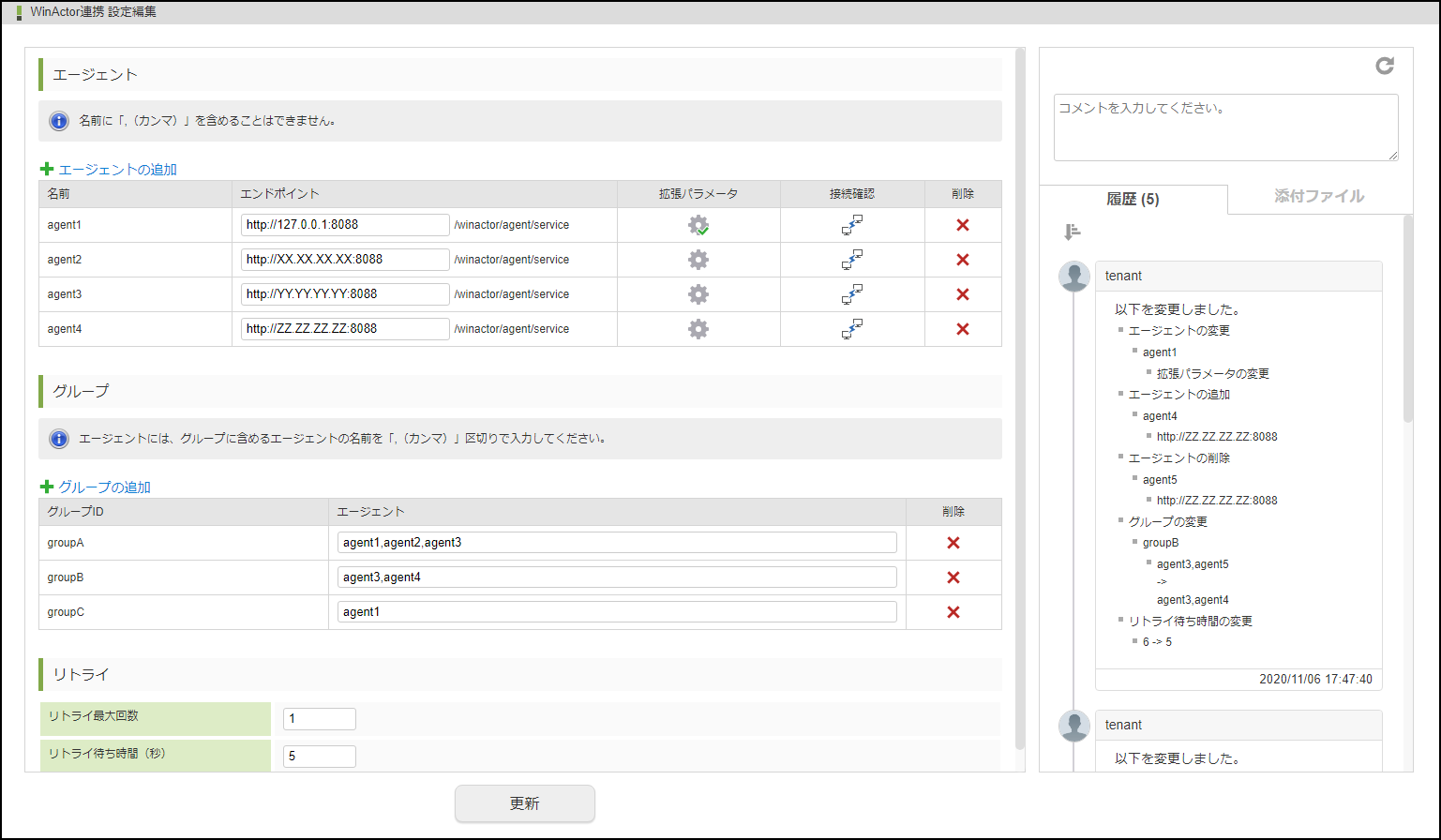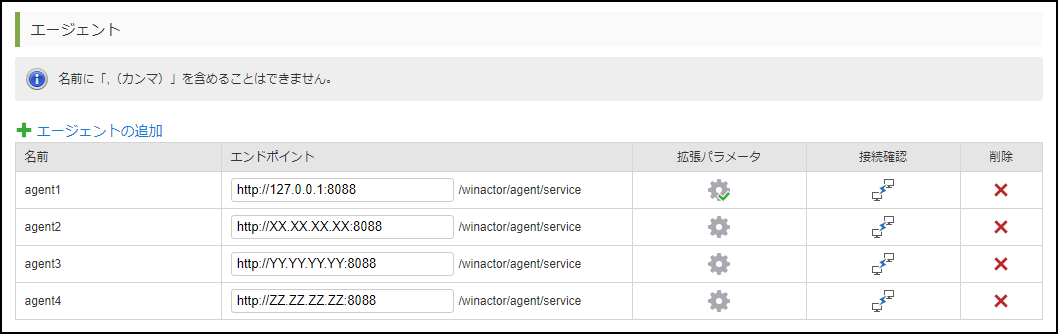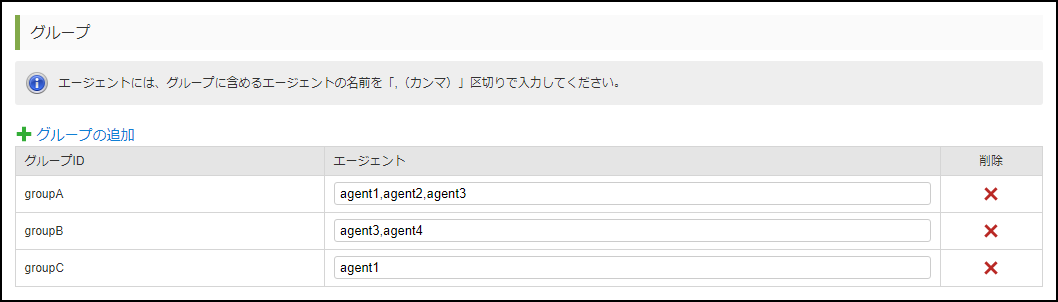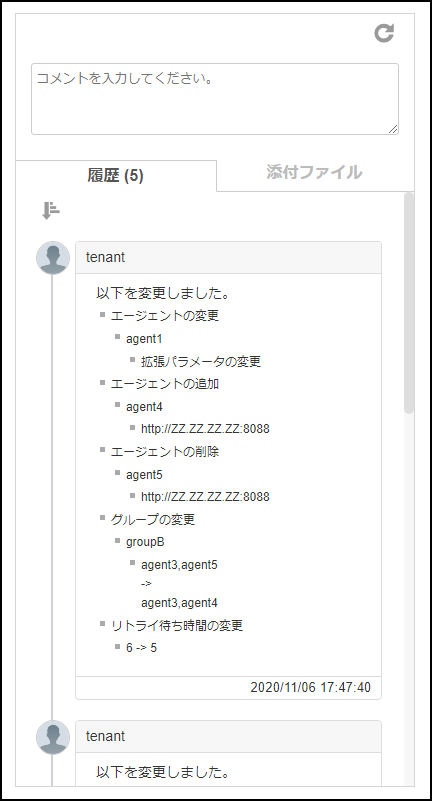5.4. WinActor連携 システム共通設定 編集画面¶
5.4.1. 概要¶
WinActor連携に関する設定の編集を、テナント管理者がiAP画面から行うことができます。
これを利用することで、エージェントの構成に変更があった際に、設定ファイルを手作業で編集する必要がなくなります。
また、WARファイルの再デプロイを行わずとも、全アプリケーションサーバに対して即座に設定内容を反映させることができます。
コラム
WinActor連携 システム共通設定 編集画面は、intra-mart Accel Platform 2020 Summer(Zephirine)以降で、かつ、IM-BloomMakerを導入している場合のみ、利用が可能です。
コラム
intra-mart Accel Platform 2023 Autumn(Hollyhock)以降で、テナント別に設定を保持する必要がある場合、または、大量にエージェントを管理する必要がある場合は、WinActor連携 テナント別設定 編集画面 を利用してください。
詳細については 「WinActor連携 テナント別設定 編集画面」 を参照してください。
5.4.2. 設定編集画面¶
テナント管理者でログインします。
「サイトマップ」→「RPA」→「WinActor連携設定」をクリックして「WinActor連携 設定編集」画面を開きます。
- 当画面の入力項目を編集し、「更新」ボタンをクリックすることで、設定を保存できます。入力項目の詳細については、次節以降を参照してください。
コラム
保存した設定内容は、設定ファイルとしてシステムストレージ内の以下のパスに出力され、全アプリケーションサーバ間で共有されます。
<ストレージルート>/system/storage/conf/winactor-config.xml
システムストレージに出力された設定ファイルは、WEB-INF/conf/winactor-config.xml よりも優先して利用されます。
5.4.2.1. エージェント¶
エージェントに関する設定を行います。
項目名 説明 エージェントの追加 エージェントを1つ追加します。 名前 エンドポイント 拡張パラメータ 接続確認 削除